
Technika TV 리모컨이 배터리 부족이나 오작동으로 인해 고장난 경우 원격 앱을 활용하면 생명의 은인이 될 수 있습니다. 이러한 애플리케이션을 사용하면 TV를 켜고, 볼륨 레벨을 조정하고, 입력을 변경하는 등의 작업을 할 수 있습니다. 이러한 원격 앱을 활용하려면 기기에 IR 블래스터가 있거나 Wi-Fi 네트워크에 연결되어 있어야 합니다. 이 가이드에서는 다양한 원격 애플리케이션으로 Technika TV를 제어하는 과정을 안내해 드립니다.
Google TV 앱을 사용하여 Technika Android TV 제어
단계를 시작하기 전에 Technika Android TV가 스마트폰과 동일한 무선 네트워크에 연결되어 있는지 확인하세요.
- Android 기기 또는 iPhone 용 Google TV 앱을 다운로드하세요 . 앱을 실행하고 Google 계정 으로 로그인하세요 .
- 앱 홈페이지 오른쪽 하단에 있는 TV 리모컨 옵션을 탭하세요 .
- 홈 WiFi 네트워크에 연결된 모든 기기 목록이 나타납니다. 이 목록에서 Technika TV를 선택하면 TV 화면에 페어링 코드가 표시됩니다.
- 앱에 페어링 코드를 입력 하고 페어링 버튼을 누르세요.
- 성공적으로 페어링되면 앱의 원격 인터페이스에 있는 탐색 패드를 사용하여 TV를 탐색합니다 . 향상된 제어를 위해 스와이프 제어 기능도 사용할 수 있습니다.

IR 리모트 앱을 사용하여 오래된 Technika TV 제어
Wi-Fi 없이 작동하는 원격 앱이 필요한 경우 IR 원격 앱을 사용하는 것을 고려하세요. 이 옵션의 경우 기기에 내장 IR 블래스터가 있어야 적외선 신호를 전송할 수 있습니다. iPhone은 일반적으로 이 기능을 지원하지 않습니다.
추천하는 IR 리모컨 애플리케이션은 다음과 같습니다.
이러한 앱 중 하나를 설치한 후 앱을 열고 Technika TV를 선택합니다. Technika TV1을 선택 하고 TV를 향해 전화기를 향하게 한 상태에서 전원 버튼을 탭합니다. TV가 응답하지 않으면 작동하지 않음 옵션을 사용하면 대체 원격 옵션으로 이동합니다.
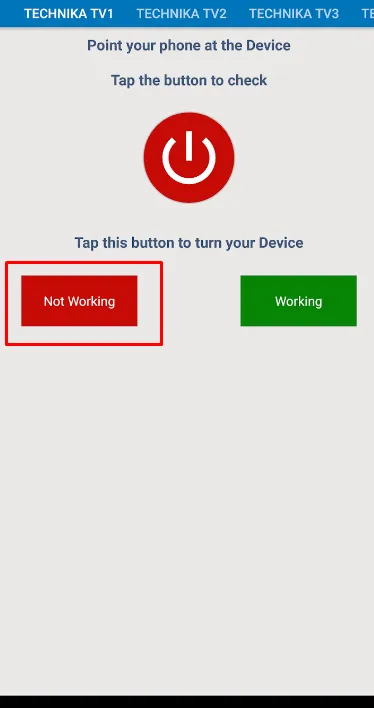
전원 버튼을 눌러 TV를 끄면 리모컨 앱이 작동합니다. 작동을 탭하면 리모컨 인터페이스가 나타납니다. 이제 리모컨 레이아웃을 사용하여 TV를 다시 켜고 추가 기능을 수행할 수 있습니다.
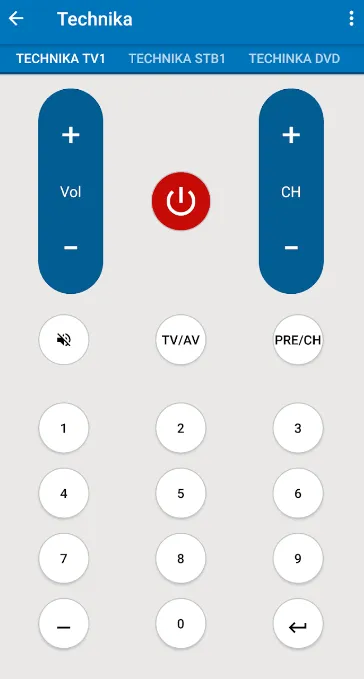




답글 남기기